Създаване и промяна на изгледи на Dataverse с помощта на работната област за данни
Изгледите са подмножество от таблични данни. Създайте изглед, за да изберете конкретни колони и редове на таблица, които искате да покажете в даден сайт. Разделът Изгледи показва изгледите, използвани в списъците, които са вградени в сайта, и всички други изгледи в средата, които са свързани със съответната таблица. Той показва само типове изгледи, които се поддържат в портали. Избирането на съществуващ изглед (или създаването на нов) отваря разработчика на изгледи на Power Apps, където можете да дефинирате изгледа. Изгледите са в основата на списъците на портали.
Използвате работната област за данни за създаване и модифициране на изгледи на таблици на Dataverse директно в студиото за дизайн на Power Pages.
Бележка
Ще трябва да се уверите, че промените, които правите в изгледите, са публикувани, преди да ги използвате за създаване на компоненти на списъци в страниците.
Съвет
Създадохме поредица от уроци и видеоклипове, за да се научите да използвате Power Pages и как да създадете изглед и да добавите списък към страница. За повече информация отидете на Въвеждащ курс: Добавяне на списък към страница.
Използване на работната област за данни
Отидете на Power Pages.
Изберете сайт и изберете Редактиране.
В лявата лента с инструменти изберете Данни.
Разработчик на изгледи
В левия прозорец на работната област Данни в секцията Таблици в този сайт има списък с таблици, които се използват в основните формуляри, създадени в сайта. В секцията Други таблици са изброени всички таблици на Dataverse в средата.
Създаване или промяна на изглед
От секцията Таблици в този сайт или Други таблици изберете таблицата, за която искате да създадете или промените изглед.
В разработчика на таблици изберете раздела Изгледи.
Изпълнете една от следните стъпки:
За да създадете нов изглед, изберете Нов изглед.
Въведете име и описание за изгледа си.
Изберете Създаване.
За да промените съществуващ изглед, изберете изгледа от Изгледи в този сайт или Изгледи, налични за тази таблица.

Изгледът ще се появи в разработчика на изгледи, където можете да го конфигурирате, като използвате следните функции.
Действие Описание Назад Връщане към предходния екран. Добавяне на колона Показва се списъкът с колони на таблица, където можете да търсите, изберете или създадете нова колона на таблица и да я добавите към изгледа. Отмяна Отменете последната ви промяна. Повторение Връщане на последната ви отменена промяна. Проверка Изпълнете инструмента за проверка, за да видите дали ще има въздействия върху производителността с текущата конфигурация на изгледа. Записване Записва се конфигурацията на изгледа. Записване като Конфигурацията на изгледа се записва с друго име, при което се създава копие на текущия изглед. Публикуване на изглед Публикувайте изгледа, така че да може да се използва при създаване на списък на страница. Ще можете също да изберете заглавката на колоната и да промените следните неща.
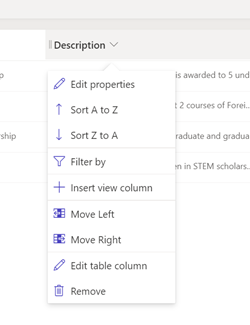
Действие Описание Редактиране на свойствата Променете ширината на колоната, като въведете ширината в пиксели. Опции за сортиране В зависимост от типа на данните можете да конфигурирате сортирането по азбучен ред (сортиране от А до Я, сортиране от Я до А), числено (възходящо или низходящо) или по дата (по-стари към по-нови, по-нови към по-стари). Филтриране по Посочете стойност за филтриране на изгледа. Вмъкване на колона за изглед Вмъкнете колона от таблица в изгледа. Преместване наляво/Преместване надясно Преместете колоната наляво или надясно в оформлението на изгледа. Редактиране на колона в таблицата Редактиране на конфигурацията на колона на таблица. Премахване Премахнете колоната от изгледа (това не изтрива колоната на таблицата).
Преглед на свойства
Можете да промените някои от свойствата на изгледа, като например име и описание, в десния панел.
Сортиране по
Можете да добавите поредица от колони, които да се използват за сортиране на изгледа.
Изгледи на филтър
Можете също да създадете филтри за своя изглед, за да се показват конкретни данни. Изберете връзката Редактиране на филтри, за да отворите инструмента за създаване на израз и да посочите колони и групирания на колони, за да филтрирате данните за изгледа си.
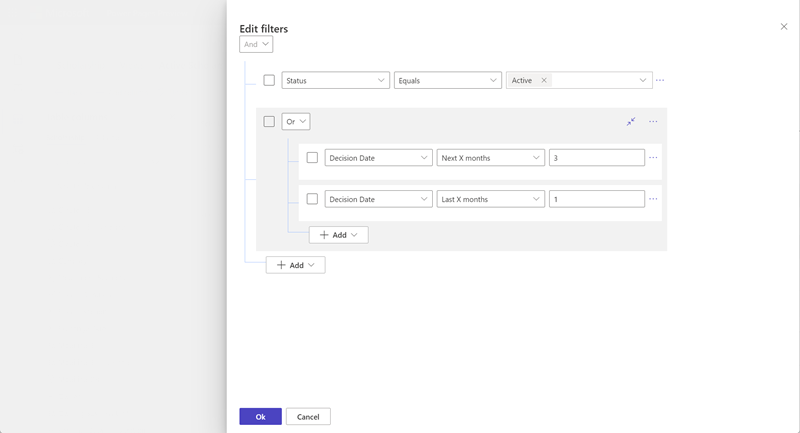
Повече информация: Създавайте или редактирайте филтри в изгледи на приложения, управлявани модел
Изтегляне на FetchXML
Връзката Изтегляне на FetchXML ще изтегли дефиницията ви на изглед като FetchXML файл, който може да се използва от професионални разработчици, когато създават уеб шаблони за персонализирани оформления на страници.
Следващи стъпки
Създаване и промяна на формуляри с помощта на работната област за данни